Добрейшего дня, уважаемые читатели! Сегодня хотелось бы рассказать о недорогом, но обладающем широким функционалом роутере Netis WF2419E. В данную статью будут помещены в основном характеристики и краткое описание функционала. Также будет раздел, который поможет быстро настроить эту модель.
Дизайн
Маршрутизатор поставляется в небольшой коробочке. В комплект входят:
- зарядное устройство,
- Ethernet-кабель,
- документация,
- инструкция,
- гарантия (зависимо от того, оформляли вы её или нет).
Итак, что можно рассказать о внешнем виде маршрутизатора Нетис WF2419E? Выполнен в минималистическом стиле. В большинстве магазинов вы сможете найти только модель белого цвета. Симметрично относительно друг друга расположены две антенны на верхней крышке маршрутизатора, причём они практически никак не портят вид модели.
На верхней стороне находится ряд индикаторов, которые отображают состояние роутера и выполняемую им работу.
На нижней можно найти вентиляционную сетку, что является плюсом и минусом одновременно. Хорошо то, что устройство может охлаждаться путём проникновения воздуха через эту сетку. А минус в том, что через отверстия роутер может и засориться.
Помимо охлаждения на задней стороне есть ножки и петли для крепления на стену, то есть, у вас есть возможность выбора размещения роутера. Чётко посередине расположена стандартная наклейка с данными о модели девайса, маркировке.
Что по размерам? Если верить предоставленным производителем габаритам, роутер в ширине достигает 13,3 см, в длине – 9,9 см, а в высоте – 2,7 см. Не очень громоздкий, он весит чуть меньше 300 грамм. Теперь же перейдём к характеристикам.
Характеристики
Большинство пользователей волнует только один показатель – насколько быстро маршрутизатор способен производить обмен данными. Благодаря стандартам 802.11 b/g/n, а конкретно протоколу «n», Wi-Fi роутер Netis WF2419E способен работать на скорости до 300 Мбит/с на базовой частоте в 2.4 ГГц. Две антенны работают с коэффициентом усиления 5 dBi, что играет немаловажную роль. Девайс покрывает большую площадь, а сами антенны способны поддерживать стабильно высокое качество сигнала в пределах этой зоны.
Безопасность соединения возможно создать с помощью использования протоколов защиты WPA, WPA2, WEP, TKIP, что можно назвать общепринятыми стандартами защиты сети. Для базовых потребностей этого вполне достаточно. Не забудем упомянуть, что модель оснащена Firewall, NAT, а также есть функция VPN, что позволит избежать использования плагинов для браузеров с подобным назначением. Фильтрация трафика возможна как по MAC-адресу, так и по URL.
Набор функций достаточно привычный для роутеров из бюджетного сегмента: типы подключений включают в себя DHCP, статический и динамический IP, PPPoE, L2TP, PPTP, а также двойное соединение и WISP. Распределение портов может происходить следующими способами: виртуальные сервера, триггер портов, UPnP, DMZ и частный FTP-порт.
Что насчёт количества LAN-портов, то здесь их 4, что и в альтернативных моделях по той же цене. Но максимум, который они могут выдать при передаче данных через кабель, достигает всего 100 Мбит/с, что у большинства провайдеров является базовой скоростью.
Неприятным будет тот факт, что роутер не оснащён портами USB, что естественно, затрудняет процесс обновления ПО, ограничивает функционал роутера (например, к тому же принтеру уже не подключишь напрямую, придётся делать это посредством ПК).
Особенности
В настройках всё максимально подбито под обычного пользователя: её можно осуществить с помощью Web-интерфейса. Очень радует арсенал встроенных режимов работы девайса. Начиная с базовой настройки, вы можете активировать режим «Клиент», «Повторитель», «Мост», Multi-SSID. Иными словами, роутер можно использовать в разных режимах.
Если вам не очень удобно читать данную статью, то узнать про маршрутизатор вы можете с помощью видео-обзора. Помимо самой рецензии, автор также подробно описывает процесс настройки, что не может не радовать, ведь лучше один раз увидеть, чем сто раз услышать:
Базовая настройка
Настроить устройство можно с ПК или ноутбука, а также со смартфона или планшета. Если вы настраиваете через компьютер, после установки роутера откройте любой браузер и в адресной строке пропишите 192.168.1.1.
Откроется первая страничка панели управления, где нужно:
- Сменить язык.
- Выбрать тип подключения:
- DHCP – автоматическое получение параметров от провайдера.
- Статический IP – нужно указать IP адрес, маску подсети, шлюз по умолчанию, DNS (все данные ищем в договоре на оказание интернет-услуг).
- PPPoE – нужно указать имя пользователя и пароль, указанные в договоре с провайдером.
- В разделе «Установка беспроводной связи» устанавливаем имя сети Wi-Fi и пароль.
- Сохраняем изменения.
Если настройка будет производиться с мобильного устройства, пригодятся следующие данные:
- IP адрес 192.168.1.1
- SSID – netis
- Пароль по умолчанию – password
Чтобы перейти в расширенные настройки, зайдите в меню «Advanced».
На этой ноте, пожалуй, можно оканчивать наш обзор. Хотелось бы сделать следующий вывод. Роутер Netis WF2419E находится в бюджетном сегменте, но при этом способен дать фору некоторым моделям более дорогого класса. До этого момента цена не называлась, но она действительно порадует любого человека с ограниченным бюджетом. Данное чудо стоит меньше 1000 рублей. Незначительные минусы роутера с головой окупаются функционалом – таков итог и вывод.
Благодарим за уделённое внимание и желаем всего наилучшего!




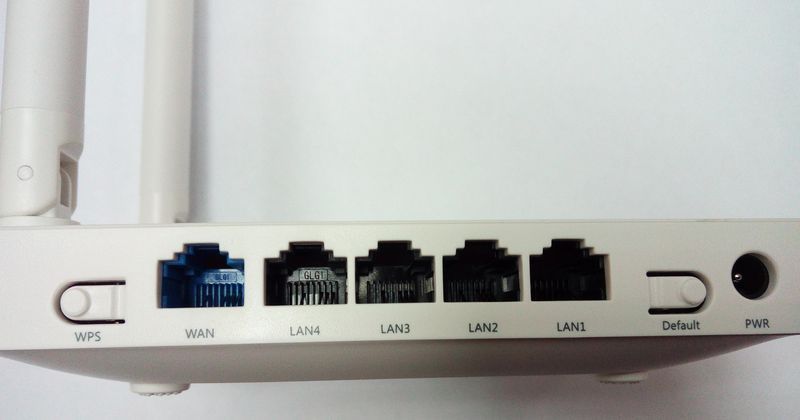

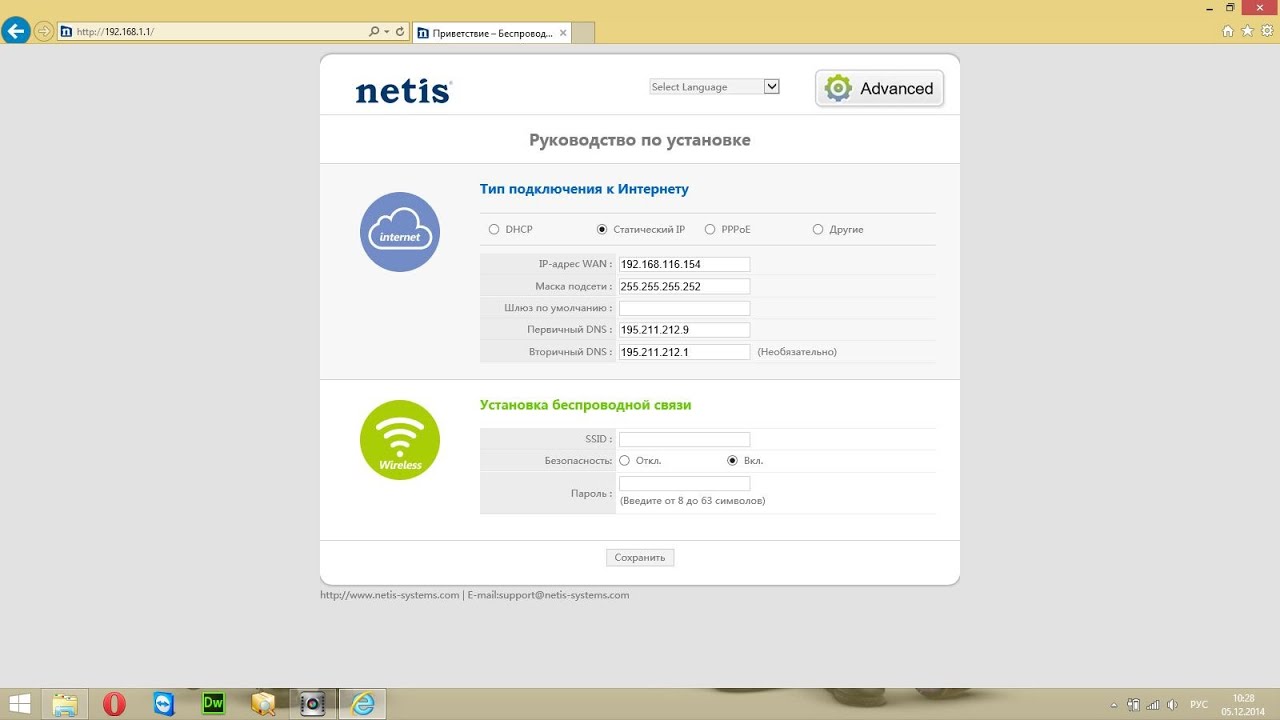




К принтеру можно подключиться по сети… Я вообще не понимаю смысла подрубать его через роутер, который обычно находится в закромах. Тем более в офисах, сисадмины его прячут…Так что это не минус. А USB в большей степени нужен для подключения модемов. А так спасибо за содержательную статью
Не отваливвается вифи, все хорошо работает, для дома само-то
По настройкам там все хорошо, так что ничего сложного
сколько MAC адресов можно внести в список фильтра?
20
Пока не купил